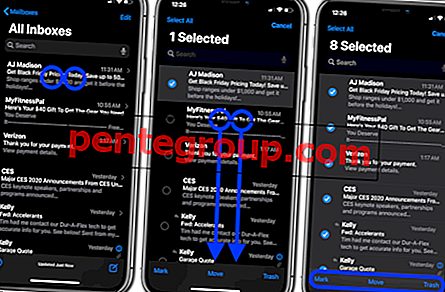Un calendrier public, contrairement à un calendrier partagé, permet aux autres de s'abonner à votre calendrier. Ils ne peuvent pas modifier le calendrier - vous seul pouvez. Cependant, ils peuvent toujours voir les modifications que vous apportez au calendrier public.
iPhone / iPad et Mac OS X vous permettent de créer des calendriers publics à partir de l'application Calendrier sur votre appareil.
Comment créer un calendrier public sur votre application de calendrier iPhone
Étape 1. Ouvrez l' application Calendrier.
Étape 2. Maintenant, appuyez sur Calendriers en haut à droite.
Étape 3. Appuyez sur Modifier.
Étape 4. Appuyez sur Ajouter un calendrier…
Étape # 5. Donne lui un nom. Une fois terminé, vous pouvez appuyer sur le nom du calendrier pour le modifier.
Étape # 6. Faites défiler vers le bas après avoir tapé sur le calendrier et là où il est écrit Calendrier public, faites glisser le commutateur sur ON.
Maintenant, le calendrier est public. Vous pouvez partager le lien via l'option Partager le lien… . Par défaut, l'iPhone vous permet de partager des liens de calendrier via Mail et texte. Vous pouvez également copier l'URL du calendrier.

Alternativement, vous pouvez également partager des calendriers qui ont déjà été créés. Pour faire ça:
Étape 1. Dans l'application Calendrier, appuyez sur Calendriers en haut à droite
Étape 2. Cela montre une liste de tous les calendriers. Appuyez sur l'icône bleue à côté du calendrier que vous souhaitez rendre public
Étape 3. Faites défiler vers le bas et allumez là où il est dit Calendrier public C'est ça. Utilisez l'option Partager le lien… pour partager le calendrier.

Vous devez noter ici que le calendrier est uniquement rendu public afin que toute personne disposant du lien puisse «voir» les entrées du calendrier. Personne ne peut modifier le calendrier. Vous seul pouvez le faire.
Alors que les calendriers partagés fonctionnent comme un calendrier collaboratif, les calendriers publics sont en lecture seule. Les abonnés ne reçoivent ni alertes ni notifications lorsque vous modifiez le calendrier.
C'est tout!
Vous avez aimé cette astuce? Partagez vos commentaires avec nous dans le commentaire ci-dessous. N'oubliez pas non plus de télécharger notre application et de rester connecté avec nous via Facebook, Twitter et Google Plus pour ne jamais manquer nos dernières histoires.